Gadgets - Windows 7
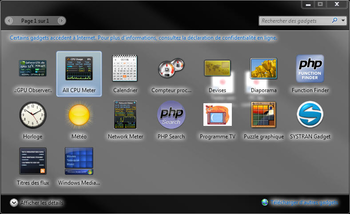
Gadgets
Les gadgets sont des petits modules divers et variés, généralement animés, pouvant être ajoutés au Bureau de Windows. Ils fournissent plusieurs types de données comme les prévisions météo, le taux d'occupation du processeur, la date et l'heure, peuvent afficher les derniers titres des informations ou bien encore un diaporama des images stockées sur votre disque dur. Outre ceux présents par défaut dans Windows 7, il en existe d'autres que vous pouvez télécharger depuis Internet. Les gadgets sont généralement personnalisables et peuvent être supprimés à tout moment.
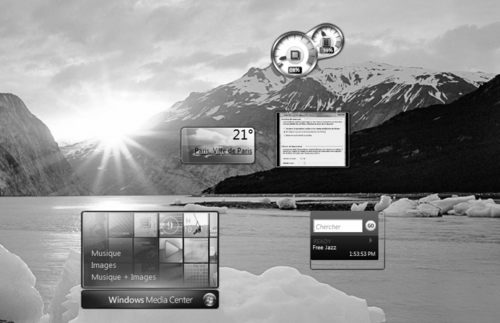
Affichez les gadgets
- Pour afficher la liste des gadgets disponibles sur votre disque dur, cliquez sur le bouton Démarrer puis sur « Tous les programmes » et enfin sur « Galerie de gadgets du Bureau ».
- Sélectionnez avec la souris un gadget que vous souhaitez voir à l'écran et, sans relâcher le bouton, faites-le glisser jusqu'à un endroit vide du Bureau. Relâchez la souris pour valider sa mise en place.
- De la même manière que vous venez d'afficher un gadget, vous pouvez le déplacer à la souris à n'importe quel endroit du Bureau qui vous plairait mieux.
- Pour enlever un gadget du Bureau (sans le supprimer de la liste des gadgets disponibles), cliquer avec le bouton droit de la souris et sélectionnez « Fermer le gadget ».
Ajoutez et modifiez des gadgets
- Pour personnaliser un gadget, cliquer avec le bouton droit de la souris et sélectionnez « Options ». Vous pouvez par exemple modifier le style du gadget Horloge ou le dossier à partir duquel le gadget Diaporama affiche ses images.
- Si le choix « Options » n'apparaît pas, c'est qu'il est impossible de personnaliser ce Gadget autrement qu'en jouant sur sa taille et son opacité. Ces deux choix sont également accessibles en cliquant sur le gadget avec le bouton droit de la souris.
- Pour ajouter un gadget à la liste de ceux proposés par Windows, cliquez sur le lien « Télécharger d'autres gadgets » de la fenêtre des gadgets. Votre navigateur Internet se lance et, à condition que votre connexion Internet soit activée , affiche une page permettant de choisir de nombreux autres gadgets. Cliquez sur « Télécharger » puis sur « Installer » pour mettre en place vos nouveaux gadgets. Comme ceux d'origine, ces gadgets ajoutés sont généralement personnalisables.
- Pour supprimer un gadget de votre disque dur, affichez la liste des gadgets disponibles et sélectionnez à la souris celui que vous ne souhaitez plus. Cliquer avec le bouton droit de la souris et sélectionnez « Désinstaller ».
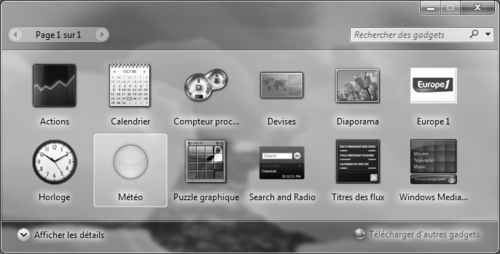
Le texte original de cette fiche pratique est extrait de
«Tout pour bien débuter avec Windows 7» (Emmanuel GENTY,
Collection CommentCaMarche.net, Dunod, 2009)
